VirtualBox, hem ev hem de iş kullanımı için özel olarak tasarlanmış ücretsiz ve açık kaynaklı bir sanallaştırma programıdır. Ancak, onlara üstün performans sunan kurumsal müşteriler için daha uygundur. VirtualBox, x86 ve x86-64 tabanlı cihazları destekler ve çok çeşitli özelliklerle birlikte gelir ve masaüstü bilgisayarlar ve sunucular için kullanılır ve kullanıcıların tek bir ana bilgisayar üzerinde farklı işletim sistemlerini çalıştırmasına olanak tanır.
Ancak, birçok kullanıcı bu yazılımı açarken bir hata bildiriyor, başlamıyor. Örneğin, yazılımı açmaya çalıştıklarında, başlamıyor ve “” diyen bir hata mesajı gösteriyor.VirtualBox COM nesnesi alınamadı. Uygulama şimdi sonlandırılacake”. Görünüşe göre, kaldırıp yeniden yükledikten sonra bile yardımcı olmuyor. Ancak bunun da bir çözümü var ve oldukça kolay. Düzeltmeyi öğrenelim.
Çözüm: Dosya Gezgini aracılığıyla
*Not - Önce, önceki sürümlerden herhangi birini kaldırdığınızdan emin olun. Sanal Kutu yazılım.
Aşama 1: basın Windows tuşu + E açmak için
Dosya Gezgini. Şimdi, tıklayın bu bilgisayar sol tarafta ve üzerine çift tıklayın C Sürücüsü sürücüde.
Adım 2: Şimdi, aşağıdaki konuma adım adım gidin:
C:\Kullanıcılar\Kullanıcı_Adınız
Kullanıcılar'a çift tıklayın.
Kullanıcı adınıza çift tıklayın. Bizim durumumuzda, bu madhu İşte.

Aşama 3: Şimdi, iki klasör arayın, .SanalKutu ve .Virtualbox.sav. Her iki klasörü de seçin, sağ tıklayın ve tıklayın Sil klasörleri kaldırmak için
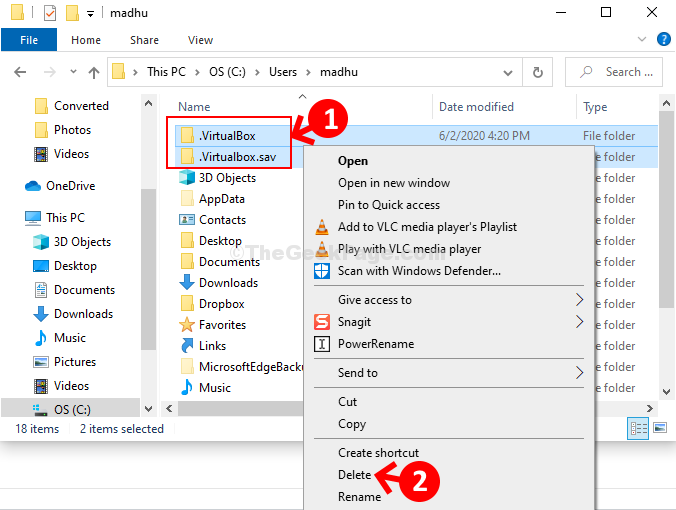
Bu kadar. Şimdi bilgisayarınızı yeniden başlatın ve VirtualBox yazılımını yeniden yükleyin. Artık sorunsuz açılacaktır.
![[Düzeltildi] Windows 11'de Şu Anda Windows Insider Programına Ulaşamıyoruz](/f/0ba35d3f1b4cc6e432f383beb05e5040.png?width=300&height=460)

